Cihazınızı başkalarıyla paylaşıyorsanız, tarayıcınızı kilitlemek iyi bir fikirdir. Parolayı girmek fazla zamanınızı almayacak, ancak gizliliğinizi kesinlikle koruyacaktır.
Tarayıcınızı masaüstünüzde nasıl parola ile koruyacağınızı inceleyeceğiz. Hadi dalalım.
Tarayıcı Kilidi Uzantısını İndirin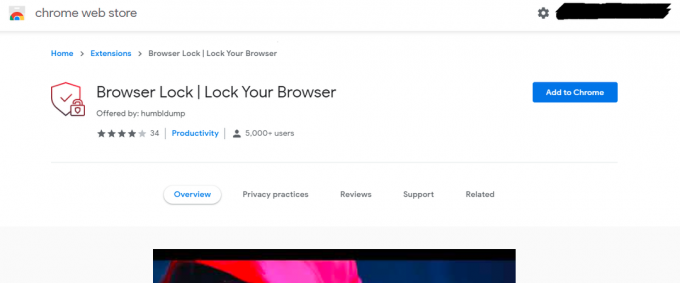
Çoğu tarayıcıyı parolayla korumak için yerleşik bir yöntem olmadığından, bir uzantı kullanmamız gerekecek. Bu makalenin amaçları doğrultusunda Chrome, Edge ve Opera için kullanılabilen Tarayıcı Kilidi uzantısını kullanacağız.
İndirmek: Tarayıcı Kilidi Uzantısı Krom | Köşe | Opera (Özgür)
İlişkili: Click&Clean: Tarayıcınızı Gizlilik ve Güvenlik Varsayılanının Ötesine Genişletin
Ayarları Yapılandır
Uzantıyı yükledikten sonra, ayarları yapılandırmanız gerekir. Yapılacak ilk şey, bir hesapla kaydolmaktır. Uzantı simgesine tıklayın ve seçin Ayarları değiştir. Bir şifre belirleyin ve e-posta adresinizi girin. Kaydolma işleminden sonra Chrome, ayarları yapılandırmanız için sizi yeni bir sayfaya yönlendirir.
Varsayılan olarak, sahip olacaksınız Tarayıcı Kilidi etkinleştirilmiş. Birisinin şifrenizi tahmin etmesini önlemek için etkinleştirebilirsiniz. Derin Güvenlik. Bu, üç başarısız oturum açma denemesinden sonra oturum açma seçeneğini üç dakika boyunca kilitleyen bir özelliktir.
Kendi tarayıcınızdan kilitlenmemeniz için şifre kurtarma seçeneğini açık tutmanızı öneririz. Hepsinden iyisi, bu uzantının üç yanlış tahminden sonra geçmişi temizleme seçeneği vardır. Birisi tarayıcınıza erişse bile, tarama verileriniz orada olmaz.
Tarayıcınızı Kilitleyin
Parolayı ekledikten ve ayarları yapılandırdıktan sonra, tarayıcınızı aşağıdaki şekilde kilitleyebilirsiniz:
- Uzantıyı şuraya sabitleyin: Chrome Araç Çubuğu.
- Tıkla uzantı simgesi.
- Seçme Tarayıcıyı Kilitle.
Alternatif olarak, ekranda herhangi bir yere sağ tıklayıp fareyle üzerine gelebilirsiniz. Tarayıcı Kilidi, ve Seç Tarayıcıyı Kilitle.
İlişkili: Chrome ve Firefox'ta Yer İmlerinizi Güvenli Tutmak İçin Nasıl Şifreler ve Parolalar Korur?
Tekrar giriş yap
Tarayıcınızı kilitlediğinizde, Tarayıcı Kilidi oturum açmak için bir pencere görüntüler. Kilidi açmak için şifrenizi girin ve oturum açın. Şifrenizi unutmanız durumunda sağ üst köşedeki Menü ikonuna tıklayarak şifrenizi geri alabilirsiniz.
Bu uzantının en iyi yanı, tarayıcıyı kilitleyerek sekmeleri kaybetmemenizdir. Tekrar giriş yaptığınızda, daha önce açılan sekmeler otomatik olarak görünecektir.
Gizliliğinizi koruyun
Pek çok tarayıcı bizim hakkımızda çok şey biliyor. Bu nedenle, göz atarken en yüksek düzeyde gizliliğe sahip olduğunuzdan emin olmanız önemlidir. Tarayıcıların yerleşik güvenlik özellikleri olmasına rağmen, üçüncü taraf tarayıcı uzantılarını kullanarak gizliliğinizi daha da artırabilirsiniz.
Google Chrome gizlilik uzantıları her zaman gizli değildir! İşte Google'ın gizli olmayan tarayıcısı için en iyi eklentilerden bazıları.
Sonrakini Oku
- internet
- Güvenlik
- Tarayıcı
- Şifre İpuçları
- Güvenlik

Pakistan'da doğup yaşayan Syed Hammad Mahmood, MakeUseOf'ta yazardır. Çocukluğundan beri internette geziniyor, en son teknolojilerden en iyi şekilde yararlanmak için araçlar ve püf noktaları buluyor. Teknolojinin yanı sıra futbolu seviyor ve gururlu bir Culer.
Haber bültenimize abone ol
Teknik ipuçları, incelemeler, ücretsiz e-kitaplar ve özel fırsatlar için bültenimize katılın!
Abone olmak için buraya tıklayın